So erhalten Sie einen Zeitplan für Ihre idealen Wetterbedingungen in Weather Underground

Wenn Sie wissen möchten, wann die perfekte Zeit für einen schönen Spaziergang in der Nachbarschaft ist, können Sie Wetter verwenden Undergrounds Smart Forecasts (nur iPhone). Mit dieser Funktion können Sie eine Liste der idealen Wetterbedingungen zusammenstellen, und es werden Ihnen die Zeiten im Laufe des Tages angezeigt, an denen diese Bedingungen erfüllt werden. Hier ist, wie man es einrichtet.
Natürlich können Sie einfach nach draußen schauen und selbst entscheiden, ob es eine schöne Zeit ist, spazieren zu gehen, aber wenn Sie später auf die Bedingungen neugierig sind, werden Smart Forecasts Lass dich wissen, wann die perfekte Zeit sein wird. Außerdem können Sie verschiedene Faktoren wie Windgeschwindigkeit und Luftfeuchtigkeit berücksichtigen.
Laden Sie die App Weather Underground herunter, falls Sie sie noch nicht haben.
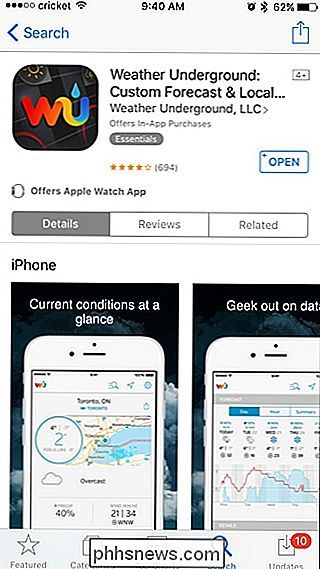
Öffnen Sie die App und scrollen Sie nach unten, bis Sie die App erreichen der Abschnitt "Intelligente Prognosen". Wenn Sie nach rechts blättern, sehen Sie eine Handvoll Outdoor-Aktivitäten. Wählen Sie eine für die gewünschte Aktivität oder tippen Sie auf "Create Your Own", was ich für die vollständige Anpassung tun werde.
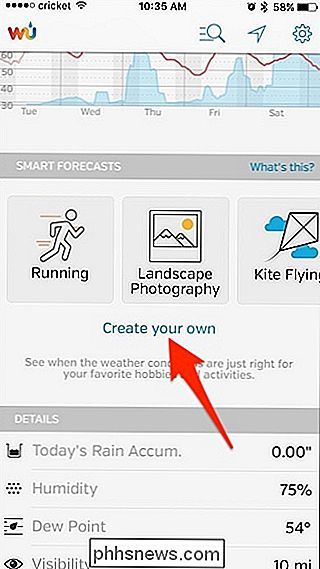
Beginnen Sie, indem Sie der Smart Forecast einen Namen geben.
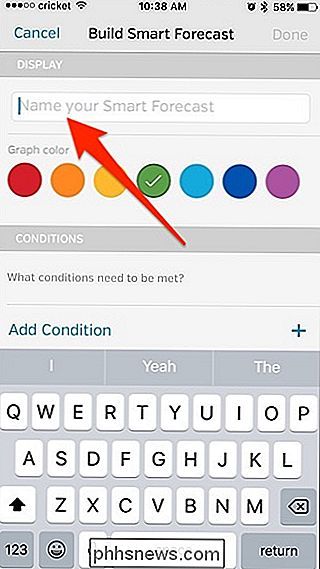
Wählen Sie anschließend eine Farbe, die das Diagramm haben soll.
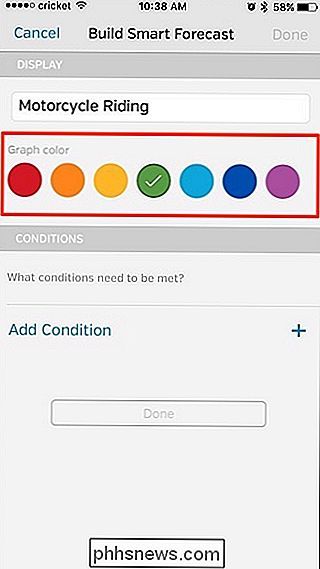
Tippen Sie darunter auf "Bedingung hinzufügen".
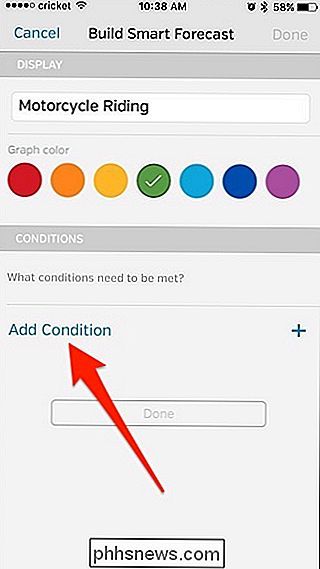
Sie können aus einer Handvoll verschiedener Wetterbedingungen wählen, die Ihre Entscheidung für Ihre Outdoor-Aktivitäten berücksichtigen würden. Ich werde mit "Feels Like" anstelle von "Temperature" beginnen, da das ein bisschen genauer ist - die Luftfeuchtigkeit im Sommer kann es viel heißer fühlen lassen, als die Temperatur sagt.
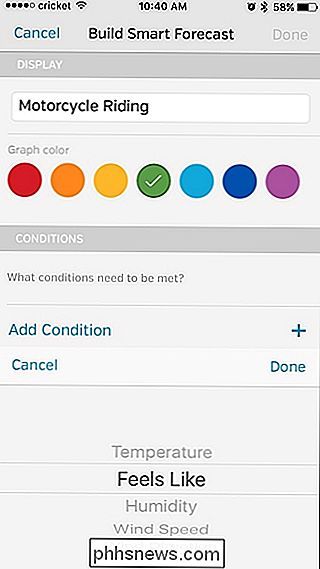
Als nächstes ziehe die Vier Schieberegler auf die gewünschte Temperatur. Sie legen einen "akzeptablen" Temperaturbereich und einen "idealen" Bereich fest.
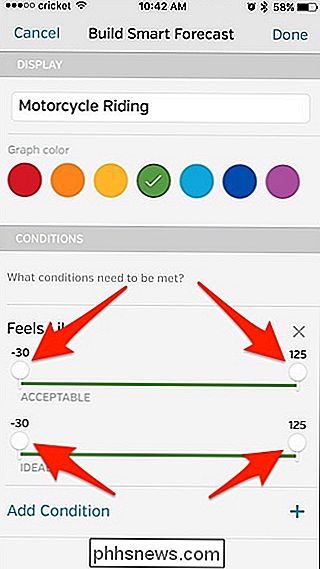
Sobald dies eingestellt ist, tippen Sie auf "Bedingung hinzufügen", um eine weitere Wetterbedingung hinzuzufügen, die einen Faktor bei Ihren Aktivitäten im Freien spielt.
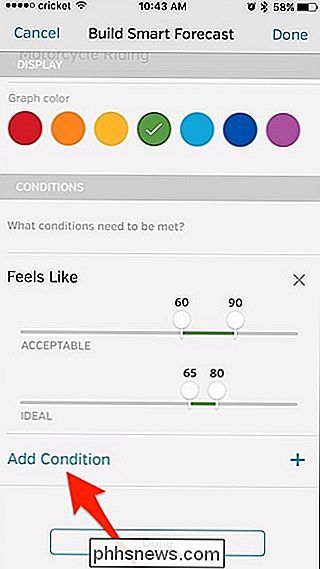
Diesmal Ich wähle "Chance of Precipitation" aus, aber wählen Sie das gewünschte aus.
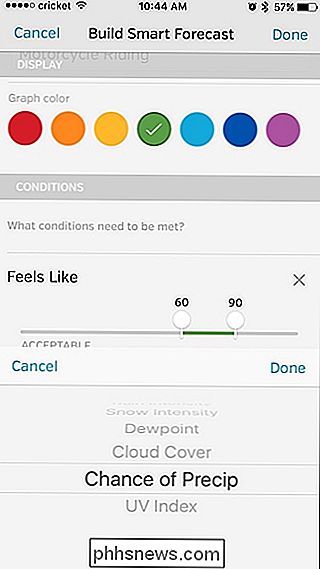
Verwenden Sie wieder die Schieberegler, um die akzeptablen und idealen Bereiche festzulegen.
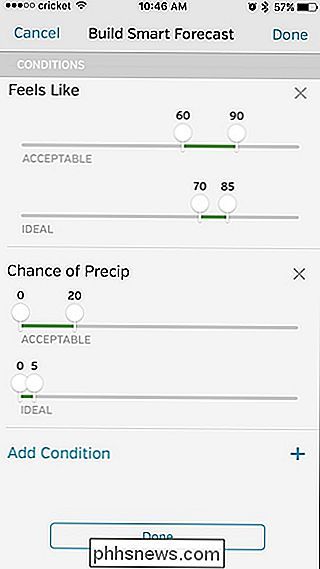
Danach können Sie weitere hinzufügen mehr Bedingungen, wenn Sie möchten. Wenn Sie fertig sind, tippen Sie unten auf "Fertig".
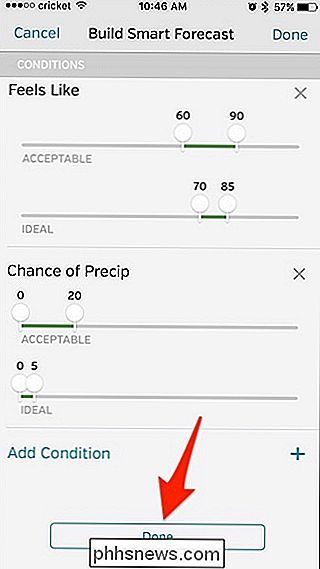
Ihre neue Smart Forecast wird in der App angezeigt, mit farbigen Balken, die anzeigen, wann die besten Zeiten für Ihre Aktivitäten im Freien sind. Je höher die Balken sind, desto besser sind die Wetterbedingungen für Sie basierend auf Ihren Angaben.
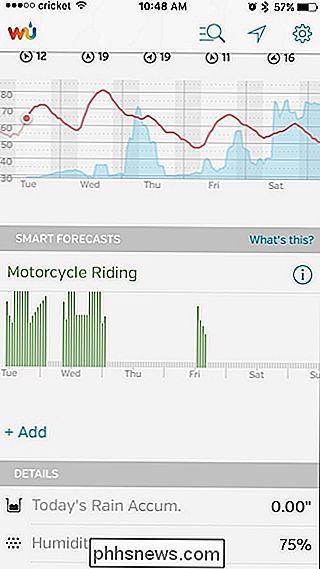
Tippen Sie auf einen Tag während der Woche, um genauer zu sehen, wie die nächsten 24 Stunden aussehen werden
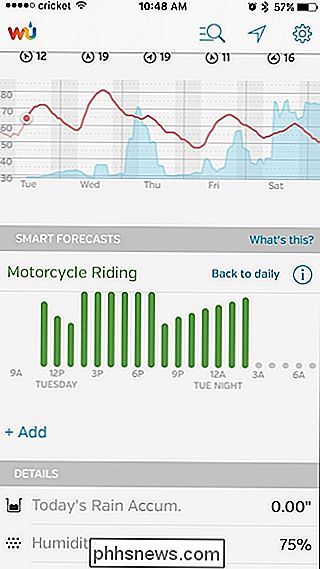
Um einen weiteren Smart Forecast hinzuzufügen, tippen Sie einfach auf "Hinzufügen" unterhalb des gerade erstellten.
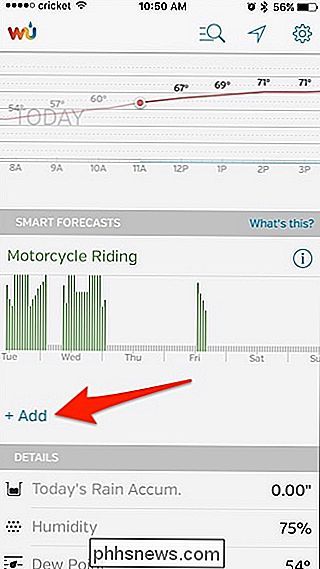
Im Laufe der Zeit möchten Sie vielleicht Ihre Smart Forecasts feinabstimmen, besonders wenn sich die Jahreszeiten ändern, aber sie können ein guter Weg sein Finden Sie schnell heraus, ob Sie für Ihre Lieblingsaktivitäten im Freien unterwegs sind oder nicht.

8 Mac-Systemfunktionen, auf die Sie im Wiederherstellungsmodus zugreifen können
Der Wiederherstellungsmodus eines Mac dient nicht nur der Neuinstallation von macOS. Hier finden Sie viele andere nützliche Hilfsprogramme zur Fehlerbehebung - die Sie auch verwenden können, wenn Ihr Mac nicht normal startet. Um auf den Wiederherstellungsmodus zuzugreifen, starten Sie Ihren Mac neu und halten Sie die Befehlstaste + R während des Starts gedrückt verarbeiten.

Kann ein Kurzschluss eine Festplatte beschädigen?
Es gibt wenige Dinge, die sich mit dem sinkenden Gefühl vergleichen lassen, das Sie bekommen, wenn Sie Ihren Computer einschalten und er einen Moment später schnell stirbt zu Hardwareproblemen. Vor diesem Hintergrund hat der SuperUser-Q & A-Beitrag von heute die Antwort auf die Frage eines gestressten Lesers.



